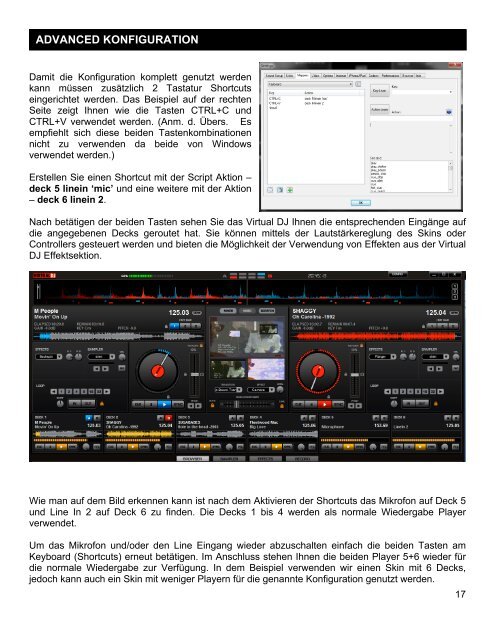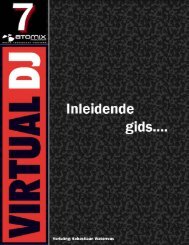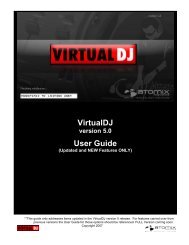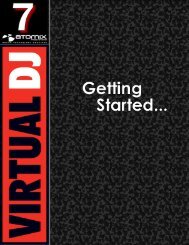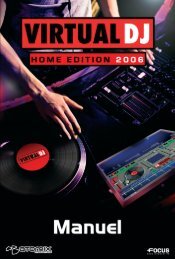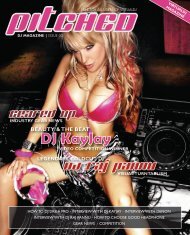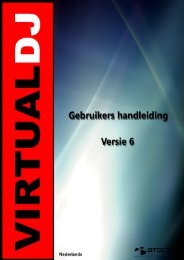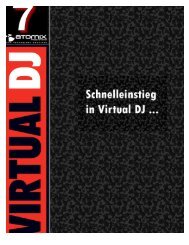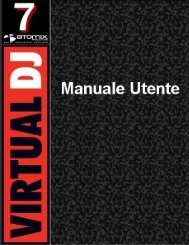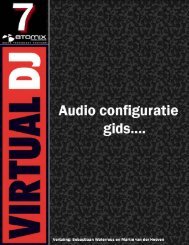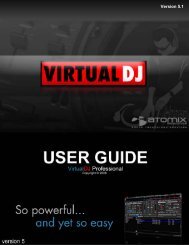Untitled - Virtual DJ
Untitled - Virtual DJ
Untitled - Virtual DJ
Sie wollen auch ein ePaper? Erhöhen Sie die Reichweite Ihrer Titel.
YUMPU macht aus Druck-PDFs automatisch weboptimierte ePaper, die Google liebt.
ADVANCED KONFIGURATION<br />
Damit die Konfiguration komplett genutzt werden<br />
kann müssen zusätzlich 2 Tastatur Shortcuts<br />
eingerichtet werden. Das Beispiel auf der rechten<br />
Seite zeigt Ihnen wie die Tasten CTRL+C und<br />
CTRL+V verwendet werden. (Anm. d. Übers. Es<br />
empfiehlt sich diese beiden Tastenkombinationen<br />
nicht zu verwenden da beide von Windows<br />
verwendet werden.)<br />
Erstellen Sie einen Shortcut mit der Script Aktion –<br />
deck 5 linein ‘mic’ und eine weitere mit der Aktion<br />
– deck 6 linein 2.<br />
Nach betätigen der beiden Tasten sehen Sie das <strong>Virtual</strong> <strong>DJ</strong> Ihnen die entsprechenden Eingänge auf<br />
die angegebenen Decks geroutet hat. Sie können mittels der Lautstärkereglung des Skins oder<br />
Controllers gesteuert werden und bieten die Möglichkeit der Verwendung von Effekten aus der <strong>Virtual</strong><br />
<strong>DJ</strong> Effektsektion.<br />
Wie man auf dem Bild erkennen kann ist nach dem Aktivieren der Shortcuts das Mikrofon auf Deck 5<br />
und Line In 2 auf Deck 6 zu finden. Die Decks 1 bis 4 werden als normale Wiedergabe Player<br />
verwendet.<br />
Um das Mikrofon und/oder den Line Eingang wieder abzuschalten einfach die beiden Tasten am<br />
Keyboard (Shortcuts) erneut betätigen. Im Anschluss stehen Ihnen die beiden Player 5+6 wieder für<br />
die normale Wiedergabe zur Verfügung. In dem Beispiel verwenden wir einen Skin mit 6 Decks,<br />
jedoch kann auch ein Skin mit weniger Playern für die genannte Konfiguration genutzt werden.<br />
17